
いろいろなファイルを保存していると
どんなファイルがどこにあるのかわからなくなってきませんか?
イラストや写真など毎回同じ場所に保存していても、
それでもこの画像保存したっけなと迷うことがあります。
そんなことをしていると当然重複ファイルが存在してしまいます。
気付ければいいのですが、ファイルがたくさんあると探すのも大変ですよね。
Windowsにはファイルの検索機能はありますが、
重複ファイルを検索する機能はありません。
そこで重複した画像を簡単に検出してくれるアプリ
4DDiG Duplicate File Deleterの出番です。
Windows、Mac共に対応、日本語にも対応しています。
- Windowsでの重複画像が多いとどうなる?
- 4DDiG Duplicate File Deleterとは?
- 動作条件と対応デバイス・ストレージ
- 4DDiG Duplicate File Deleterの使い方
- 4DDiG Duplicate File Deleterを使ってみた感想
Windowsでの重複画像が多いとどうなる?
重複画像があっても探すの面倒だし、
別にそのままでもいいやと思うかもしれません。
重複ファイルに限った話ではないですが、
ファイル数が多くなってくると
ファイルの管理がとても大変になってしまいます。
それに1つ1つのファイルではそうでもないですが
積み重なってくると結構な容量になります。
(何も考えずに使ってるとGB単位になったりします。)
空き容量が少なくなってくるとパフォーマンスが低下するので
これは避けたいですよね。
そこで明らかにいらない重複ファイルを削除して
これらを改善しようとなるわけです。
4DDiG Duplicate File Deleterとは?
4DDiG Duplicate File Deleterは重複画像を検索して削除するアプリです。
MD5メッセージダイジェストアルゴリズムを使用し、
ファイルの数に関係なくフィルターとオプションを用いて
素早く重複ファイルを検索できます。
特徴
・Windows/Mac/USB/SDカード/外付けHDD/ネットワークドライブ/Googleドライブから重複ファイルをプレビューしながら削除
・ファイルを整理してファイル検索を改善
・含めるまたは除外、ファイルまたはフォルダーなど検索条件をカスタマイズ
機能
デバイスに保存してある様々なファイルを検索し重複ファイルを見つけます。
検索方法も重複、類似やファイルの形式、サイズの個別指定など
様々なフィルターを用いることも出来ます。
見つけた重複ファイルは
ワンクリックでごみ箱に移動や完全に削除、
フォルダに移動などを選べます。
動作条件と対応デバイス・ストレージ
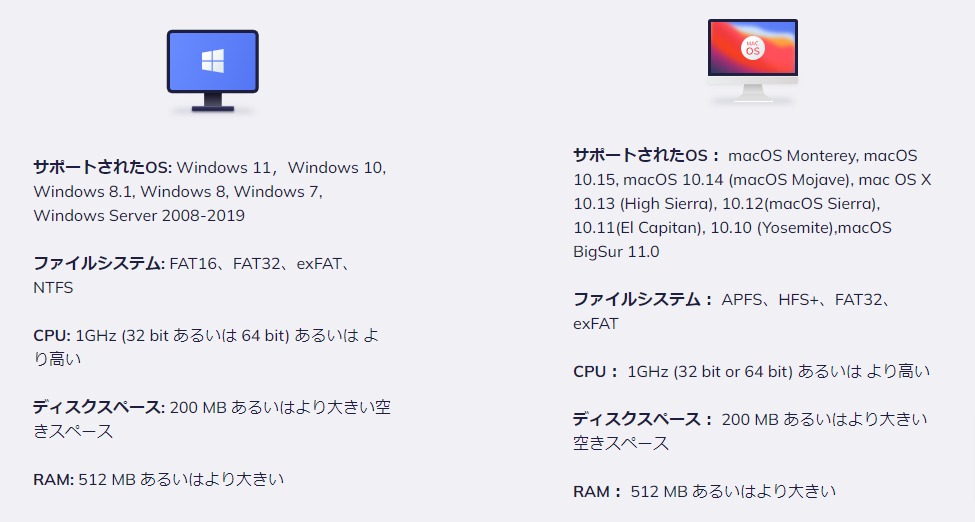
Windows、Mac共に対応、
相当古いパソコンじゃなければ動作するでしょう。
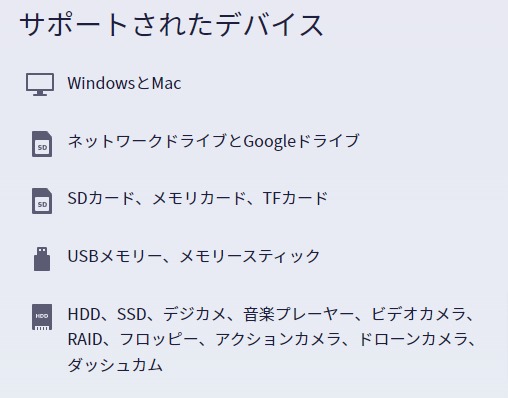
HDD、SDDはもちろん、USBメモリやSDカード、
Googleドライブなどにも対応しており
データがあるものならほとんど使用することができます。
対応ファイル形式に関しては気にしなくていいくらいですが、
たくさんあるので技術仕様のページを参考にしてください。
4DDiG Duplicate File Deleterの使い方
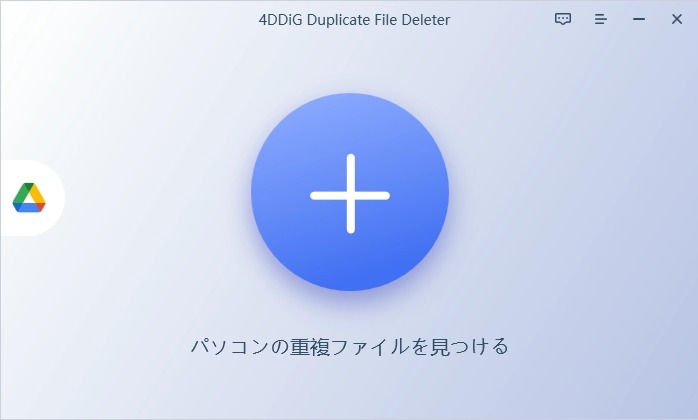
4DDiG Duplicate File Deleterを起動したら
真ん中にある+アイコンをクリック。
エクスプローラーが表示されるので
検索したい場所を選択します。
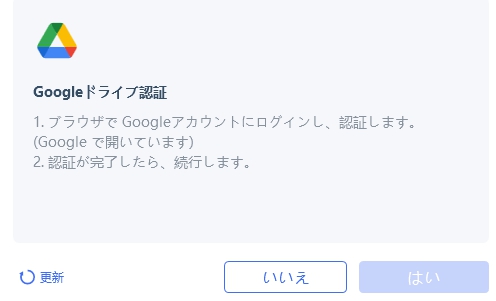
Googleドライブの場合は左側のアイコンをクリックして
Googleアカウントにログインします。
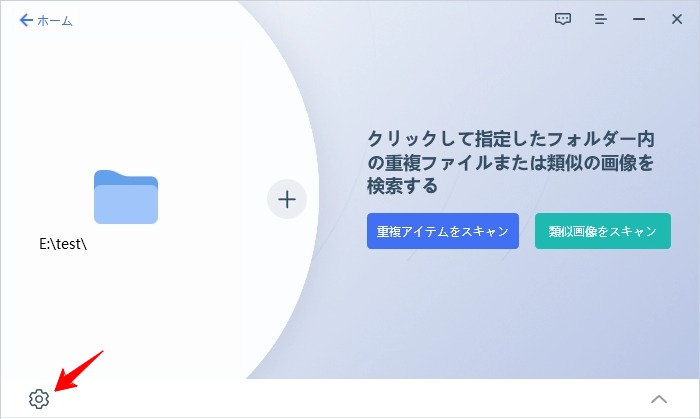
ファイルの検索方法を選択します。
全く同じファイルを探す場合は重複アイテム、
似ているファイルを探す場合は類似画像をクリックすると
検索を開始します。
重複アイテムスキャンは全てのファイル形式に対応していますが、
類似画像スキャンは画像のみの検索となっています。
なお、左下のネジアイコンをクリックすると
検索フィルターを編集できます。
+アイコンをクリックすると検索する場所を追加できますよ。
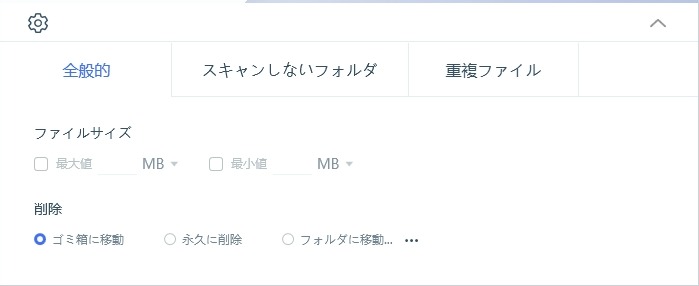
検索するファイルサイズを指定できます。
検索したいファイルのサイズがだいたい決まっている場合に。
重複ファイルの削除方法も設定できます。
でも、永久に削除してしまうと元に戻せないので
ごみ箱に移動が無難かな?
指定したフォルダに移動もできるので
保存しておくことも出来ます。
重複ファイルを保存しておくのに意味があるかどうかはわかりませんが…
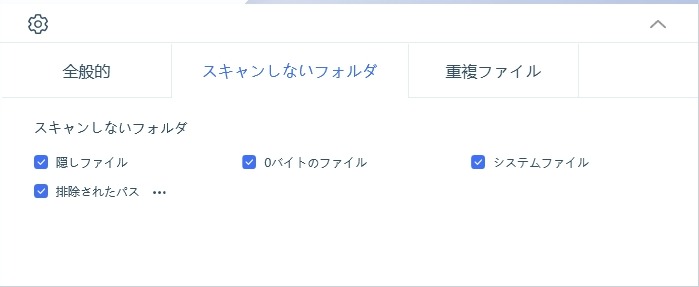
検索しないフォルダの設定です。
例えば、Eドライブの中の1つのフォルダだけ検索しなくていい場合などに
そのフォルダを指定できます。
上3つは安全のためにチェックしたままにしておきましょう。
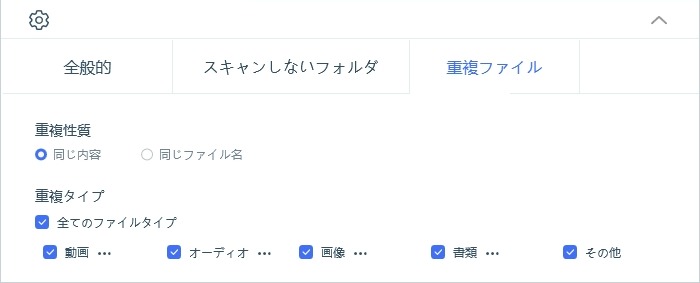
ファイル内容かファイル名のどちらで重複ファイルとみなすかの設定です。
重複ファイルを検索するファイル形式も
画像だけとか動画だけとか個別に指定できます。
・重複アイテムスキャン
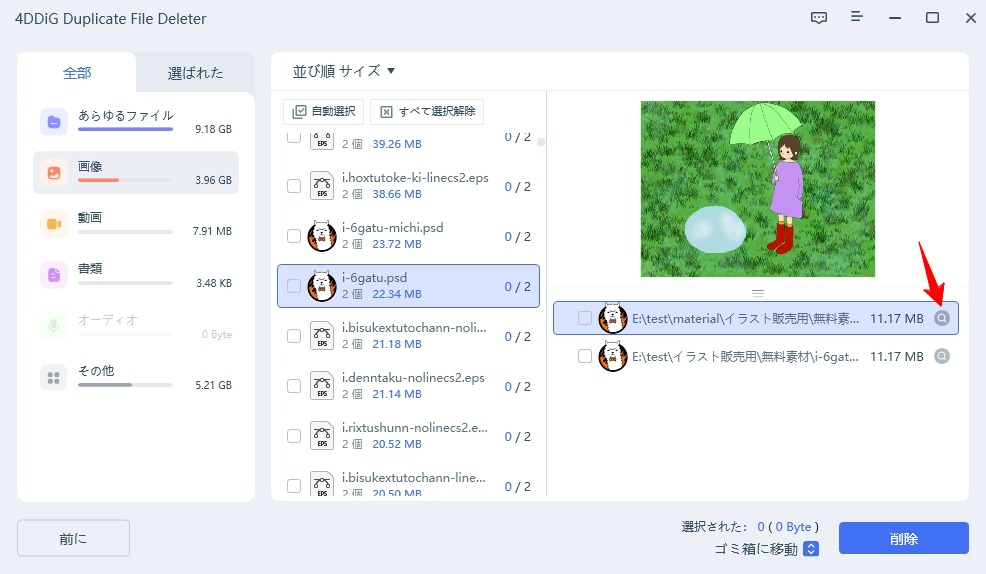
検索が終わると重複ファイル一覧が表示されます。
11685ファイル(内、同じファイルを3348個コピー)を検索した場合、
約10分かかりました。
リストに表示されたファイルを選択するとプレビューできます。
確認していらないファイルの場合はチェックを入れましょう。
自動選択にチェックを入れると、
重複ファイルにのみ全部チェックが入ります。
なお、ファイルを選択してもプレビューできない場合は、
ファイルパスの右端にある虫眼鏡アイコンをクリックすることで
関連付けられたソフトウェアを起動して表示します。
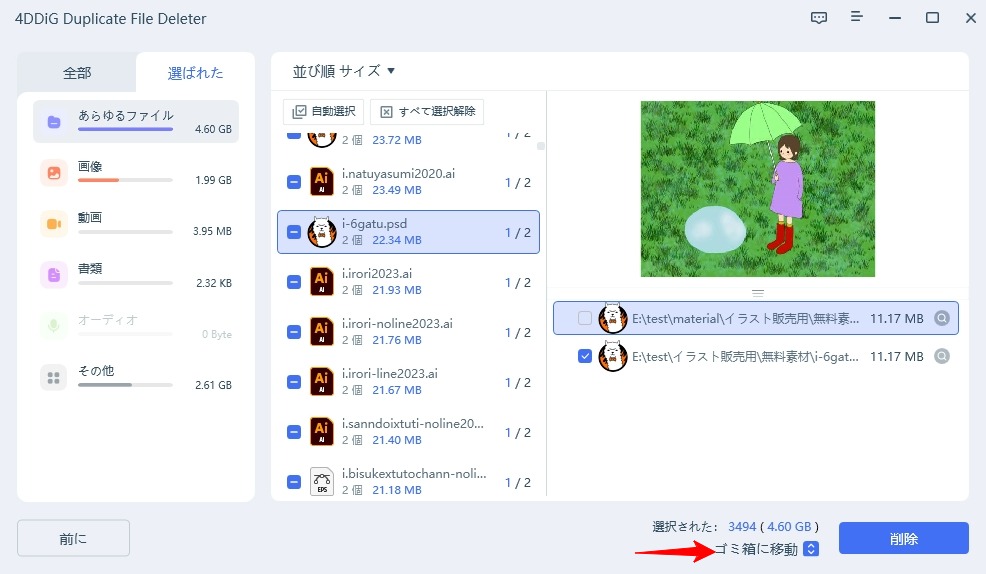
削除したい重複ファイルにチェックを入れ終わったら
画面右下の削除をクリック。
この時、ゴミ箱に移動の部分をクリックすると、
削除方法を変更できます。
3494ファイルが選択されていますね。
同じファイルをコピーしたのが3348個なので、
重複ファイルは完全に検出できています。
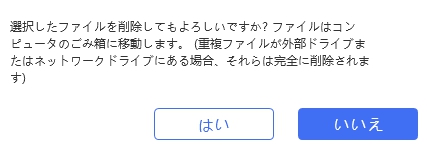
重複ファイルを本当に削除していいか聞かれるので
よければはいをクリック。
これで重複ファイルが削除されました。
・類似画像スキャン
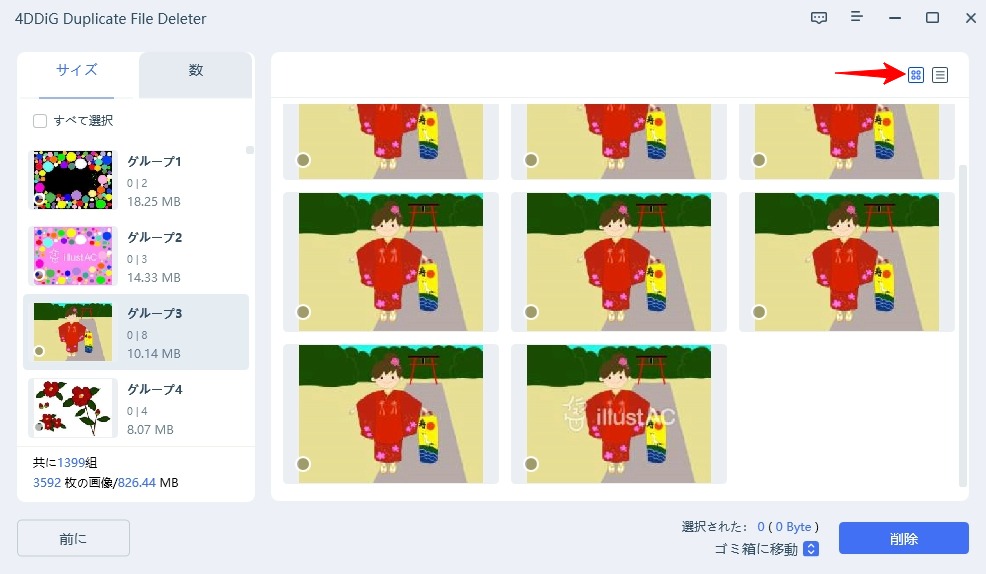
重複アイテムスキャンと同じ条件の
11685ファイル(内、同じファイルを3348個コピー)で約2分でした。
右上のアイコンでファイルの詳細表示もできます。
重複アイテムスキャンの場合は、
同じファイルのみの検出でしたが、
類似画像スキャンはサイズが違ったり、
透かしが入ったりした微妙に違う画像も検出できます。
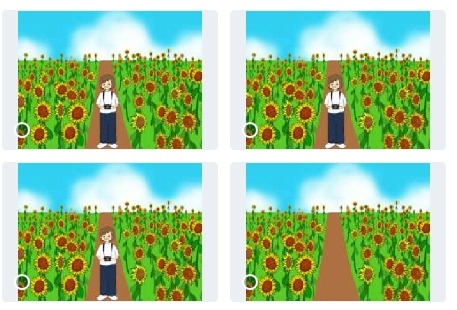
人物がいない画像も類似画像として検出されています。
画像ではわからないですが、
上の画像2つは1600px x 1200px、左下の画像は5200px x 3900pxです。
削除したい類似画像にチェックを入れ
右下の削除をクリックして削除するのは重複ファイルの時と同じです。
【Windows11/10】重複した画像を削除するアプリのおすすめの記事も
参考にしてみてください。
4DDiG Duplicate File Deleterを使ってみた感想
重複ファイルを検索、検出するアプリ4DDiG Duplicate File Deleter。
非常に簡単な操作しかないので操作に迷うことはないです。
重複ファイルがリスト化され、
プレビューしながら削除したいファイルを選択できるので
サクサク作業できちゃいます。
4DDiG Duplicate File Deleterがあれば、
Windowsのエクスプローラーでちまちま重複ファイルを探すストレスから
一気に解放されますよ。
4DDiG Duplicate File Deleterは無料で15個の重複ファイルを削除できるので
試しに使用してみてください。
あなたがするのは検索する場所と削除したいファイルを選択して
削除をクリックするだけ!
簡単重複ファイル削除アプリ4DDiG Duplicate File Deleter、おすすめです。